Zubtitle gebruiken om videokoppen aan de bovenrand toe te voegen
Als u nog niet bent begonnen met het opnemen van video-inhoud in uw digitale marketingstrategie, is dit het juiste moment. Hier bij Zubtitle zijn we altijd bezig met updaten en maken we het gemakkelijker voor u om video-inhoud van hoge kwaliteit op sociale media te plaatsen.
Daarom hebben we onlangs Zubtitle 2.0 gelanceerd, een bijgewerkte versie van Zubtitle die alle tools biedt die je nodig hebt om je video klaar te maken voor sociale media. En een van de beste functies van Zubtitle 2.0 geeft je de mogelijkheid om koppen aan je video toe te voegen. Als je ooit een titel boven aan je video hebt willen toevoegen... nu kan dat! Hier is een uitgebreide gids over alle stappen voor het toevoegen van een videokop aan de bovenrand met onze nieuwe functie.
Stap 1:voeg uw kop toe
Zodra je je video hebt geüpload (en indien nodig bijgesneden), word je automatisch naar de Teksteditor geleid. . Hier kunt u uw bijschriften bekijken, de gewenste bewerkingen uitvoeren en uw kop toevoegen. U ziet een ruimte boven aan de editor waar u uw kop kunt toevoegen. Typ gewoon je kop in de daarvoor bestemde ruimte en je ziet hem verschijnen over je video aan de linkerkant van het scherm.
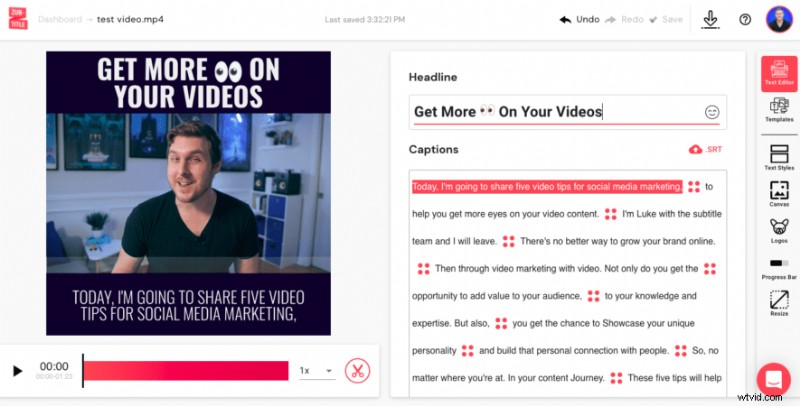
Stap 2:Stijl uw kop
Navigeer vervolgens naar de Tekststijlen optie in de rechter menubalk. Hier vind je tal van opties om je video aan te passen, inclusief ondertitelingsstijl, ondertitelingspositie en videokoppen. U kunt uw kop nu opmaken door een lettertype te kiezen (of een aangepast lettertype te uploaden), het gewicht en de grootte van het lettertype te wijzigen, de lijnhoogte aan te passen, opvulling van tekstvakken en meer.
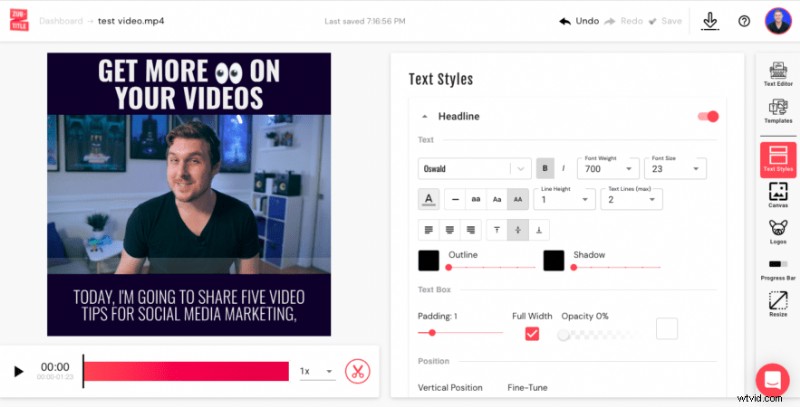
Stap 3:Koppositie aanpassen
Je kunt aanpassen waar je titel in je video wordt geplaatst door de stip omhoog of omlaag te slepen in de Verticale positie schaal. Als u meer controle wilt over waar het wordt geplaatst, controleert u gewoon de Fijnafstellingspositie doos. U kunt ook de uitlijning van uw titel selecteren zodat deze links, rechts of in het midden wordt geplaatst.
Stap 4:genereer uw nieuwe video
Meld u vandaag nog aan voor een gratis Zubtitle-account om aan de slag te gaan! Met ons gratis abonnement kun je twee video's per maand maken. Bekijk ons standaardabonnement om tot 10 video's per maand te maken (en het Zubtitle-watermerk te verwijderen).
